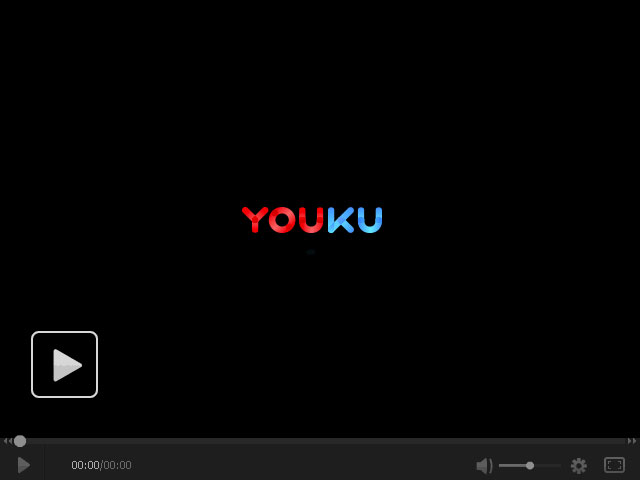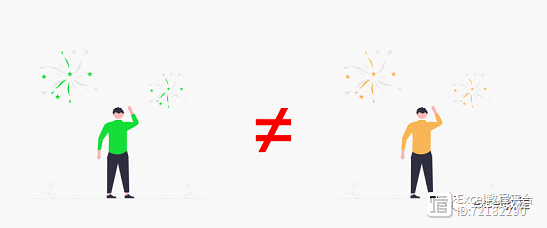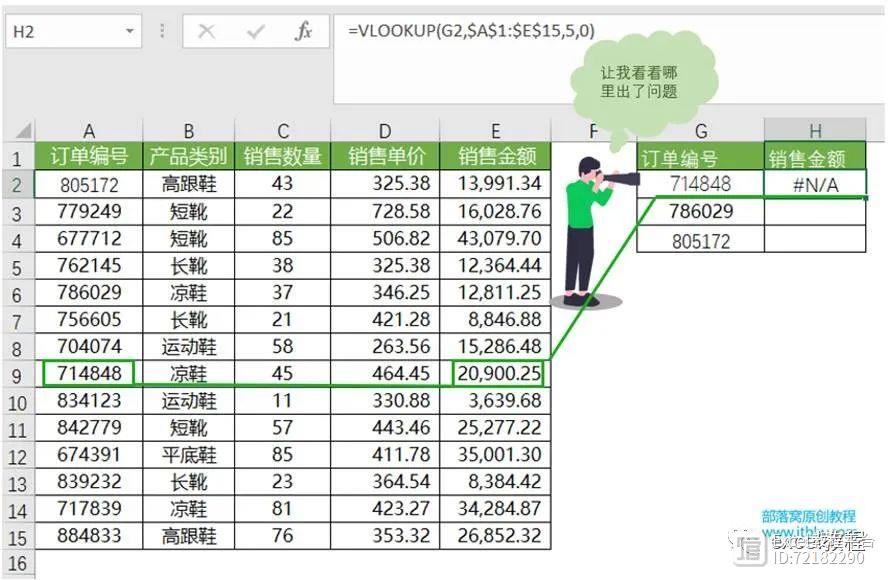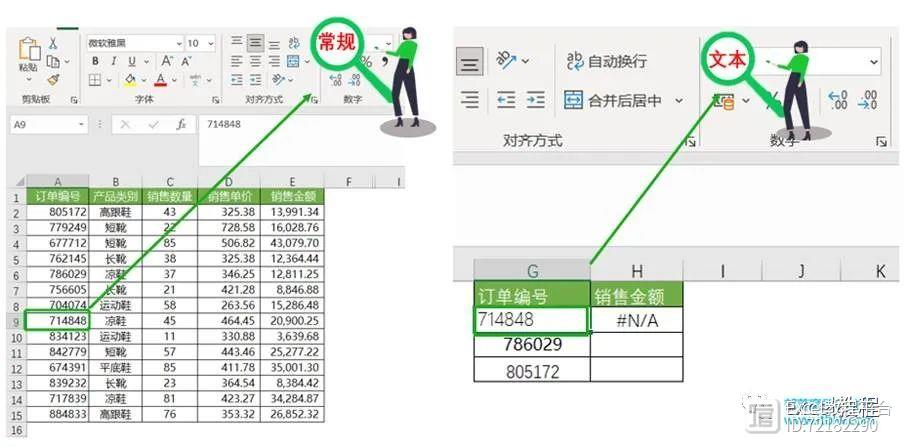利用下拉菜单动态控制数据引用并排序,只需两步操作,非常简便!
站长网2023-07-30 13:06:380阅
编按:
若需按年份动态引用数据并自动升序或降序排列,可借用SORTBY INDIRECT函数轻松实现。
下方统计表中,左侧是各组的销售数据。
现在需要在J1下拉选择年份时, J2:I10能动态引用对应年份销售数据并升序排序。
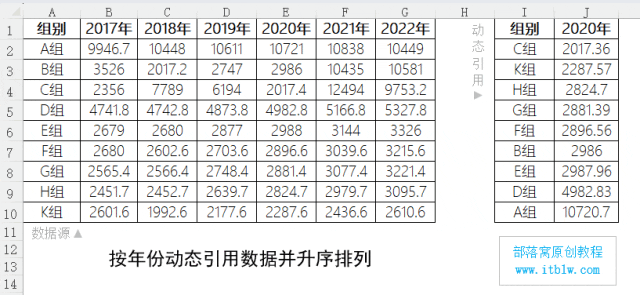
引用可以使用INDIRECT函数,排序则借助SORTBY函数完成。扫码加入学习微信群,下载Excel课件,同步操作练习。下面分两步完成。
Step 01 制作下拉菜单
在J1单元格添加“数据验证”,序列选择B1:G1。
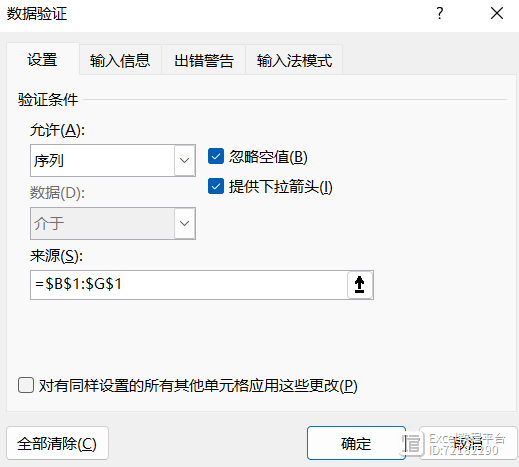
Step 02 编辑函数完成引用和排序
首先在I2单元格输入公式:=SORTBY(IF({1,0},A:A,INDIRECT("C"&MATCH($J$1,$A$1:$G$1,0),FALSE)),INDIRECT("C"&MATCH($J$1,$A$1:$G$1,0),FALSE),1)(可能会提示溢出。不用担心,接着操作。)然后选中I2:J10区域,按下Ctrl Shift Enter完成公式的输入。
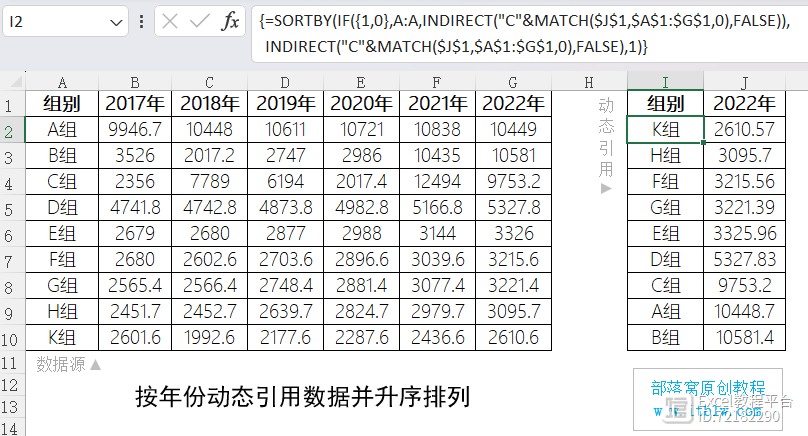
公式解析:1. 单用INDIRECT的C1样式引用整列销售数据,具体列数由MATCH函数查找年份确定。INDIRECT函数R1C1样式使用见《跨表求和用INDIRECT的R1C1样式很简单》。2. 使用“IF({1,0}”将组别列和INDIRECT引用的销售数据列组成一个新数组。3. 使用SORTBY对新数组进行排序,排序依据是引用的销售数据列,排序方式则为升序。SORTBY用法见《含自定义排序在内的SORTBY用法合集》。
最后,欢迎大家加入Excel函数训练营学习,视频教学、练习课件、辅导答疑。
0000
评论列表
共(0)条相关推荐
- 0000
- 0000
- 0001
- 0002
- 0000